【Steam】ゲームの最安値やセール情報を調べる方法を紹介!
Steamのゲームで日々遊んでいる人にとって、できればいいゲームを最安値で手に入れたいですよね。SteamのゲームはSale(セール)で安くなっていることがあります。Steamの最安値はどうやって探すのか、セール情報はどこで検索するのかを説明していきます。

【Steam】ゲームの最安値やセール情報を調べる方法
Steamのゲームは、夏や冬などにセールで安くなることがあります。最安値はどの程度なのかをまとめて知ろうとする場合、外部サイトを利用してみましょうう。
Steam Database/SteamDBの使い方
まず利用するのはSteam Database(SteamDB)です。英語表記のサイトではありますが、Steam Database(SteamDB)の更新頻度はそれなりに高いため、最安値を調べるのにも便利です。
最安値/Sale履歴/各国での販売価格の調べ方
Steam Database(SteamDB)へは下記リンクからアクセスできます。
Searchでゲームタイトルを検索してください。
最安値が確認できます。
ゲームごとのSteamのSale履歴もグラフで確認できます。
「Set your currentcy」をクリックします。
日本円(Japanese Yen)を選択すれば日本円表示で各国でのSteamのゲームの値段をまとめてチェックすることができます。
セール情報の検索/ソート方法
Steamのセール情報チェックの使い方ですが、「Sale」から確認します。
「Show 50 entries.」では、1ページ毎に表示するゲームの数の変更が可能です。数字を変更するとまとめてチェックできる数が変わります。
項目名をクリックすると、項目でのソートができます。
%部分が割引率です。青色は最安値を更新したゲームで、タイトル下に「new highest discount」と表示されます。
緑色は価格が過去最安値タイであることを示しています。
色が何もついていないのは最安値ではない場合です。最安値はタイトル下の「lowest price is ¥ ◯◯ at -◯◯%」の部分で分かります。
その他の検索機能は次にまとめてあります。一部Steamへのログインやアドオンが必要なものもあります。
| メニュー | 絞り込み内容 | 備考 |
|---|---|---|
| Price from | 価格 | |
| Reviews | ユーザーレビュー件数 | |
| Rating | 評価の高さ | |
| Discount | 割引率 | |
| Japanese Yen | ※通貨の指定 | |
| Filter by feature or OS | OSなどゲーム環境 | |
| Filter by type | ゲームタイプ | |
| Filter by user tag | Steamタグ | |
| Show wishlisted only | ウィッシュリスト登録済みのみ | アドオン必要 |
| Show followed only | フォロー中のゲームのみ | アドオン必要 |
| Hide owned games | 所持済みのゲーム非表示 | アドオン必要 |
| Show blue discounts only | 最安値を更新したもののみ | |
| Show green discounts | 過去最安値タイのゲームのみ |
その他の機能
その他にも無料プレイや無料配布、バンドル販売、Calculator、Steamキーの地域制限情報などの情報を確認することも可能です。
STEAM SALEの使い方
もう一つのSteam最安値のチェックができるサイトにはSTEAM SALEがあります。STEAM SALEは日本語対応しているため、SteamDBより閲覧はしやすいです。
最安値や価格推移チェック
ゲーム個別の画面では、Steamでの最安値の他、価格の推移履歴も確認可能です。Steamでの主なタグやゲームタイプ、必要スペックなども確認できます。
検索方法
使い方ですが、トップページで最安値新着順や割引率順などでソートできます。
また、検索ワードからゲーム名で検索が可能です。
日本語のみの絞り込み、DLCやデモ版を除くなどの絞り込みも可能となっています。
マイリスト
Twitterアカウントでログインすることで気になるゲームをマイリスト登録することができます。マイリスト登録するとセール(Sale)通知などが表示されるほか、ツイートやDMで通知してくれるようになるため、
最後に
Steamのゲームをお得に最安値で購入したい場合は外部サイトで履歴を含めチェックすることをおすすめします。紹介したサイトを利用して、Steamのゲーム購入の参考にしてみてください。
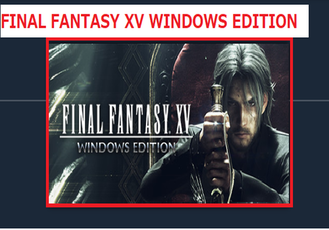 【2020】Steamの絶対おすすめ/買って間違いないゲーム51選!
【2020】Steamの絶対おすすめ/買って間違いないゲーム51選! 【無料】Steamでおすすめのゲーム15選!初心者にもおすすめ!
【無料】Steamでおすすめのゲーム15選!初心者にもおすすめ! 【Steam】コントローラーを設定する方法を詳しく解説
【Steam】コントローラーを設定する方法を詳しく解説

















